Hvordan ta med et 2D-tegn til livet i VR

Hvis du følger trender, er det vanskelig å savne at VR går gjennom en annen revival. Det har skjedd før, men denne gangen er det litt annerledes fordi vi har mer tilgang til kraftige datamaskiner og Grafikkort hjemme og i våre studioer.
- De beste VR-hodetelefonene for 2018
Bedrifter som Facebook (Oculus) og HTC (Vive) har gjort VR-maskinvare som Oculus rift Rimelig - Forutsatt at du allerede eier en high-end gaming PC. Det tok ikke lang tid for reklamer å begynne å spørre hva som er i det for dem, og samtalen ble besvart med programmer som Google Tilt Brush , Oculus quill. , Masterpiece Vr. , og den vi skal bruke i dag: Oculus medium .
Denne artikkelen vil vise hvordan du skal jobbe opp en 3D karakter design fra en eksisterende tegnskisse. Du kan selvfølgelig fungere uten skissene og bare gratisformet tilskulte ideene dine. Se også videoen nedenfor for å se på prosessen.
Oculus medium plasserer deg i et miljø der du kan bruke berøringskontrollene til å sprøyte leire i luften foran deg og deretter manipulere det i de former du trenger. Det er et lagringssystem, slik at du kan bryte tegnet ned i posiske seksjoner, og du kan til og med ta det til et malt, ferdig konsept.
Verktøypaletten har en rekke kjente verktøy som flytte, oppblås, glatt, maling, smuss, kutt og det grunnleggende leire og legger til verktøyet. Du kan også lage en form, slå det til et stempel og deretter bruke det som verktøyet ditt.
01. Bruk Reference Sketches

Jeg prøver alltid å bruke god referanse i arbeidet mitt. For dette verkstedet bruker jeg en tegnskisse av en liten skapning jeg har kalt triplopen. Jeg skisserer den første designen på min iPad, Deretter produserer du noen forskjellige versjoner for å se hva som fungerer godt som et design. Jeg blekk det, farger det og lagrer deretter noen få PNG-versjoner.
02. Ta referansene til medium
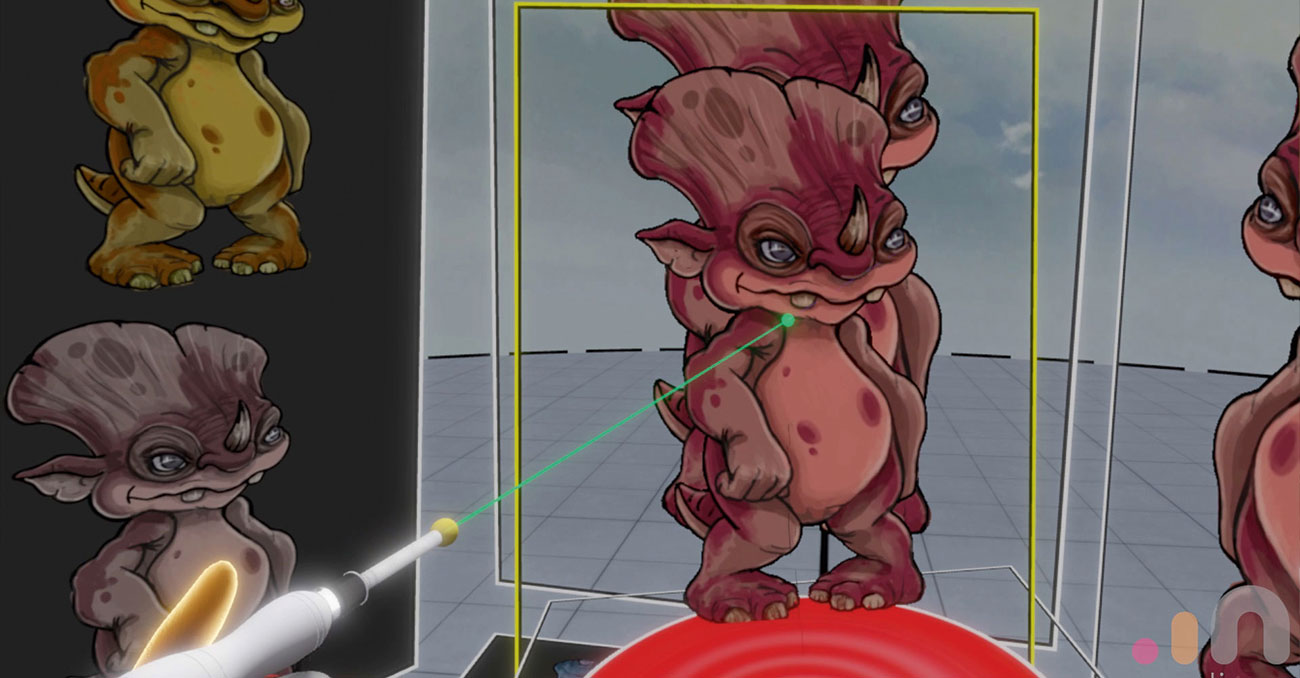
Lagre referansebildene i mappen Dokumenter (Se etter _import-mappen). Importer bildene fra referansepanelet til medium. Det er den tredje knappen sammen når du trekker deg ned på tommelpinnen på støttehånden. Velg bildene du trenger, og klikk deretter på hver enkelt og flytt den på plass. Bruk sjekkknappen og fest den til hånden din.
03. Arbeid med speilfunksjonen slått på
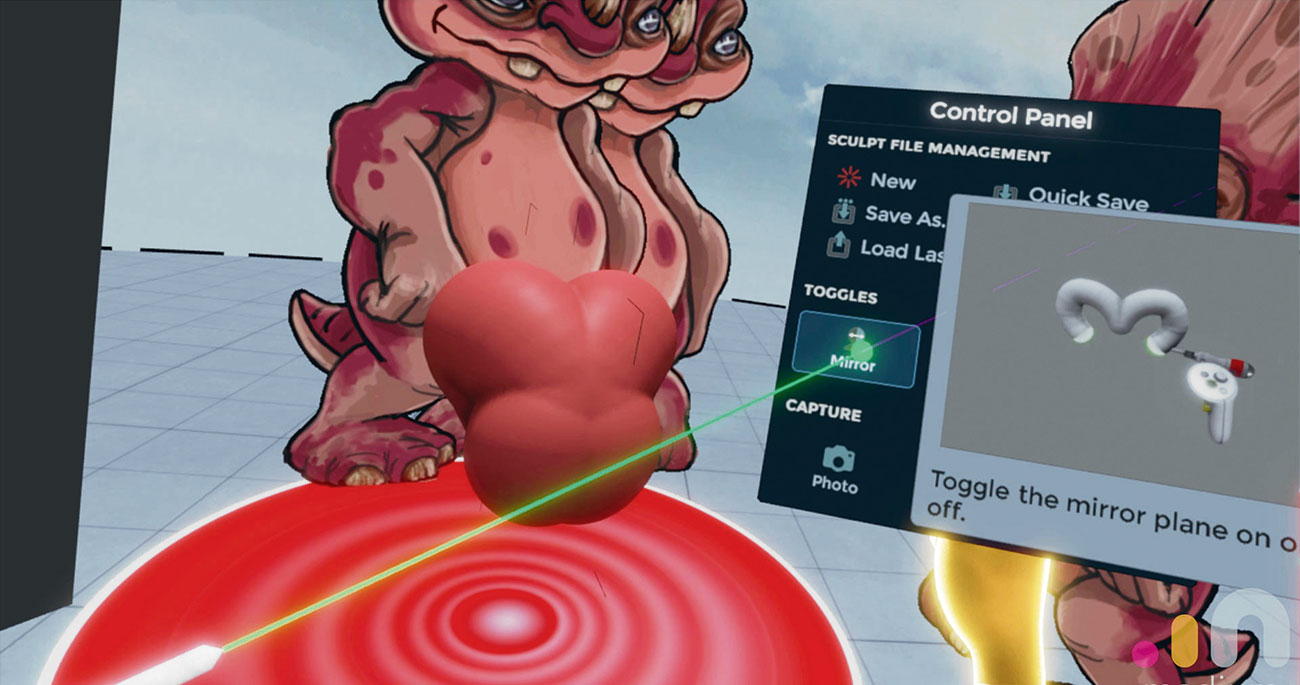
For å jobbe symmetrisk, gå inn i kontrollpanelet (gul knapp, støttehånd) og velg Mirror. Hver handling du utfører nå, vil bli speilet over arbeidsstedet, inkludert å legge til leire, maleri, flytte leire rundt og enhver sletting som må skje. Senere vender vi speil av og legger min trippel i en rekke mer dynamiske poser ved hjelp av flytteverktøyet.
04. Begynn å definere kroppsformet

Tegnet vil bli bygget på noen forskjellige lag, slik at du kan utgjøre det senere. Standardverktøyet i Medium er Clay-verktøyet, og du legger til leire ved å trykke på utløseren på verktøyhånden (din dominerende hånd). Lag en mage og brystområde som går opp til skuldrene. Legg til i en liten hale.
05. Innfør bena

Lag et nytt lag som vi kan bruke til bena. Lagsystemet lar deg justere deler separat, flip modeller, og øke og redusere detaljnivået. Ved hjelp av det grunnleggende leireverktøyet, legg ned leire for låret, kalven og en grunnleggende fot. Hold utløseren på støttehånden for å få tilgang til det glatte verktøyet og nivå ut overflaten etter behov.
06. Legg til armer og hender

Legg til et nytt lag for armene og legg til leire ned fra skulderen for å danne biceps, albuen og hånden. Opprett deretter hver finger, skjøt med felles. Bruke det glatte verktøyet for å få volumene riktig og deretter bytte til bevegelsesverktøyet for å justere skjemaet (trykk fremover på støttehånden for å få tilgang til verktøypaletten).
07. Legg grunnlaget for hodekomponenten

Legg til et nytt lag og ring det 'Head'. Bruk leireverktøyet til å legge ned ballen på hodet. Legg til volum for kinnene, frillen på baksiden, nebben. Dobbeltklikk på girikonet på verktøyhånden og leire blir rød. Lag to øyekontakter.
08. Avgrens formen på skapelsens hode

Den viktigste delen av tegnet er hodet og ansiktsegenskapene, så jeg tilbringer mest tid på denne delen. Ved å bruke glatt, leire og flytte verktøy, sørger jeg for at hodet leser fra alle vinkler og at munnen og øynene ser tiltalende og vennlige. Ikke bekymre deg for øyeformen til vi legger til øynene, fordi det alltid er lettere når en sfære er i stikkontakten.
09. Endre øyematerialet
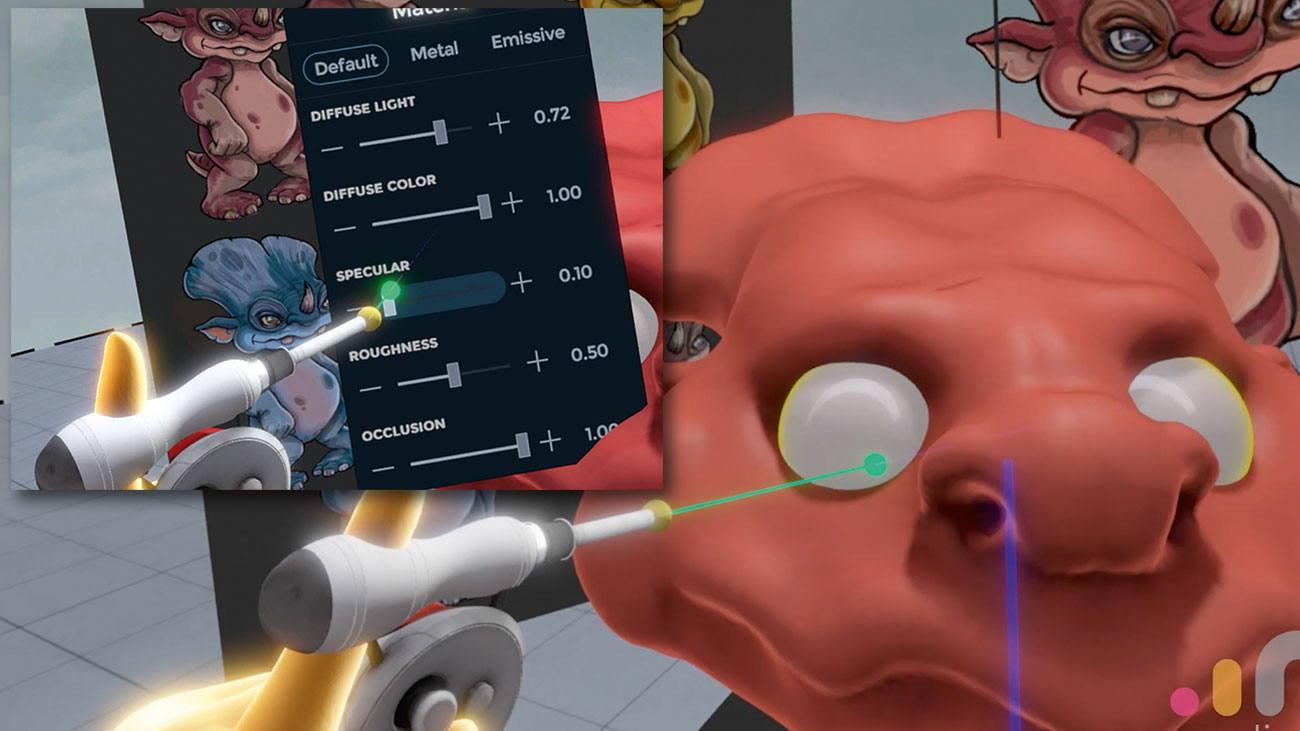
Lag et lag for øynene og bruk ikonet Gear Settings for å endre materialet. Prøv metall hvis det passer deg, men den enkleste måten er å bare øke materialets speelskaper for å gi en blank effekt. Deretter reduserer okklusjonen for å redusere skygger. Slå på speiling og bruk leireverktøyet for å legge til enkle sfærer for øynene.
10. Gi skapningen lyse blå øyne

Nå bytt til malingsverktøyet og maling med blå og svart for å skape elev og iris. Du kan endre leireinnstillingene til 'single' i stedet for kontinuerlig; Dette gjør at du kan stampe ned en enkelt sfære i stedet for å sprøyte hele tiden. Størrelsen på sfæren avhenger av størrelsen på børsten du begynner med.
11. Lag tenner og horn

Legg til et nytt lag for tennene og hornene. For å lage tennene, bruk et grunnleggende kubeverktøy (klikk på girikonet på verktøyhånden). Tegn det på tegnet, slik at det krysser med overkjeven. Bruk det glatte verktøyet for å forbedre formen og flytteverktøyet om nødvendig. Hornet kan gjøres ved å sprøyte sfæreverktøyet i en bue.
12. Mal på grunnlaget

For å legge ned basenjakken, bytt til malingsverktøyet og velg en relevant farge. Påfør det for alle hudområder. Gjør fargen litt mørkere og deretter male de forsenkede områdene. Velg noen få forskjellige farger for å matche designet ditt og gradvis bygge opp det generelle utseendet du er ute etter.
13. Detalj på overflaten

For å legge til mindre detaljer, gjør børsten veldig liten, så hold hånden ganske langt tilbake og pepper overflaten for å generere en flettet effekt. Tilsett lettere og mørkere områder for å gi god kontrast til hudoverflaten. Sjekk at det ikke er noen flate områder; Hvis du finner noen, legger du til noen små detaljer som rynker eller lette flekker.
14. Endelig passerer og poser

For å utgjøre modellen, duplisere hvert lag (ikke hodet) og slette enten den ene siden eller den andre. På den måten vil du ende opp med to ben, to armer og så videre. Nå ved å velge hver enkelt del kan du flytte delene rundt for å oppnå dynamiske poser. Hvis du trenger å gå mer ekstreme, bruk flyttingsverktøyet til en stor børste.
Denne artikkelen ble opprinnelig publisert i utgave 162 av Imaginefx. , verdens bestselgende magasin for digitale artister. Kjøp problem 162 her eller Abonner på Imaginefx her .
Relaterte artikler:
- 5 tips for å forbedre VR-kreasjonene dine
- Slik skulptør et tegn i VR
- 13 tips for å lage en VR Gaming World
hvordan - Mest populære artikler
Hvordan forenkle blandingsforming i Maya
hvordan Sep 12, 2025[1. 3] (Bilde Kreditt: Antony Ward) I Maya er blandingsformer eller morfmål som de også er kjent, en kraftig måte �..
Bruk hjerne.js for å bygge et nevralt nettverk
hvordan Sep 12, 2025[1. 3] (Bildekreditt: Getty Images) Brain.js er en fantastisk måte å bygge et nevralt nettverk på. Enkelt sagt, et ..
Hvordan snapping fungerer i 3D-apper
hvordan Sep 12, 2025[1. 3] En av de viktigste tingene som arbeider i CGI, skal gi, er større presisjon. Det er imidlertid utrolig hvor vanskelig det ..
Hvordan lage deilige teksturer med blyanter
hvordan Sep 12, 2025[1. 3] Når du lærer hvordan tegne Et fortsatt livskunstverk, det er viktig å skape interesse og engasjere betrak..
Forbedre penselstrøkene i oljer
hvordan Sep 12, 2025Oljemaling gir det ideelle mediet for å oppnå sterkt og interessant børstearbeid. En kunstners stil av penselstrøk er det som definerer sitt arbeid og gir den personlighet. Det spiller og..
Lag fantastiske Tillable Textures i Blender
hvordan Sep 12, 2025[1. 3] Side 1 av 2: Side 1 Side 1 Side 2 ..
Hvordan lage manga-stil hår i bevegelse
hvordan Sep 12, 2025Lære hvordan å tegne manga er ikke lett feat. Så, for å gjøre det enkelt enkelt som mulig, følger jeg en enkel trinnvis-for-trinns prosess som bruker bevegelse, form, far..
Hvordan lage et vintermiljø
hvordan Sep 12, 2025[1. 3] Før jeg begynner å jobbe på et personlig bilde, begynner jeg vanligvis å tenke på hva jeg vil se i det ferdige arbeide..
Kategorier
- AI Og Maskinlæring
- AirPods
- Amazon
- Amazon Alexa & Amazon Echo
- Amazon Alexa & Amazon Echo
- Amazon Brann TV
- Amazon Prime Video
- Android
- Android Telefoner Og Tavle
- Android -telefoner Og Nettbrett
- Android TV
- Apple
- Apple App Store
- Apple HomeKit & Apple HomePod
- Apple Music
- Apple TV
- Apple Watch
- Apps & Web Apps
- Apper Og Webapper
- Lyd
- Chrome & Chrome OS
- Chromebook & Chrome OS
- Chrome
- Cloud & Internet
- Sky Og Internett
- Sky Og Internett
- Datamaskiner
- Computer History
- Ledningen Cutting & Streaming
- Ledning Og Streaming
- Splid
- Disney +
- DIY
- Elektriske Kjøretøyer
- Lesebrett
- Essentials
- Forklarere
- Spill
- Generelt
- Gmail
- Google Assistant Og Google Nest
- Google Assistant & Google Nest
- Google Chrome
- Google Docs
- Google Disk
- Google Maps
- Google Play-butikken
- Google Blad
- Google Slides
- Google TV
- Maskinvare
- HBO Maks
- Hvordan
- Hulu
- Internet Slang Og Forkortelser
- IPhone Og IPad
- Tenne
- Linux
- Mac
- Vedlikehold Og Optimalisering
- Microsoft Edge
- Microsoft Excel
- Microsoft Office
- Microsoft Outlook
- Microsoft PowerPoint
- Microsoft Lag
- Microsoft Word
- Mozilla Firefox
- Netflix
- Nintendo Switch
- Paramount +
- PC Gaming
- Peacock
- Foto
- Photoshop
- PlayStation
- Personvern Og Sikkerhet
- Personvern Og Sikkerhet
- Personvern Og Sikkerhet
- Product Roundups
- Programmering
- Bringebær Pi
- Roku
- Safari
- Samsung-telefoner Og Tavle
- Samsung -telefoner Og Nettbrett
- Slack
- Smart Home
- Snapchat
- Sosiale Medier
- Rom
- Spotify
- Tinder
- Feilsøking
- TV
- Video Games
- Virtuell Virkelighet
- VPN
- Nettlesere
- Wifi Og Routere
- Wifi & Ruters
- Windows
- Windows 10
- Windows 11
- Windows 7
- Xbox
- YouTube Og YouTube TV
- YouTube Og YouTube TV
- Zoom
- Explainers







